アーケードコントローラーの選び方
更新日 | 公開日 2019年7月2日

自分に合った自分にとって良いアーケードコントローラーを選べるようになるために、初心者向けに分かりやすく丁寧に解説したページです。
- ◆1 アーケードコントローラーとは?
- ◆2 アーケードコントローラーの特徴
- ・2-1 ボタン配置 / 手を置くスペース / 安定性
- ・2-2 レバーとボタン / レバーとボタンの交換
- ・2-3 入力遅延
- ・2-4 連射機能 / レバー切替機能 / ロック機能
- ・2-5 天面のデザイン変更 / オーディオ端子
- ◆3 タイプ別 お勧めのアーケードコントローラー
1【アーケードコントローラーとは?】
アーケードコントローラー(以降はアケコン)はゲームセンターにあったゲームが家庭用ゲーム機に移植され、それらのゲームを操作する時に非常に優れたコントローラーです。主なゲームジャンルは【格闘ゲーム】【2Dのシューティングゲーム(縦シュー・横シュー)】【ベルトアクションゲーム】などです。
格闘ゲームは現在でもシリーズ作や新作が発売されています。ストリートファイター、鉄拳、ブレイブルー、ギルティギア、ソウルキャリバー、デッドオアアライブ、キングオブファイターズ、サムライスピリッツなどの各シリーズや、完全新作のドラゴンボールファイターズ、グランブルーファンタジーヴァーサスなどなど。 また格闘ゲームは競技性の高いゲームなため【eSport (Eスポーツ)】の波にも乗っていて、シーズン中は毎週どこかの国で公式大会が開催されています。
2Dシューティングゲーム(縦シュー・横シュー)やベルトアクションゲームはメジャーなゲームジャンルではなくなりましたが、現在でも【インディーズゲーム】や【アーケードアーカイブス(※)】などではプレイされるため、このジャンルでもアケコンはあると便利なコントローラーになります。
※アーケードアーカイブス 80年代~90年代のゲームをPS4 / Switch / PCなどのプラットフォームに販売している。移植ではなくエミュレーションにより忠実に再現する事を目指している。アーケードアーカイブスのサイトはこちら。↗️
2【アーケードコントローラーの特徴】
まず現在のアケコンは格闘ゲームをプレイする方をメインターゲットにしています。そして格闘ゲームで最もプレイ人口の多い【PS4を基準】に開発されている事が多いです。
多くの製品がPS3やPCにも対応していますが、PS3やPCに接続すると使用できない機能やボタンが出てきます(オーディオ機能やタッチパッドなど)。またPS4では【OPTIONSボタン】ですが、PS3やPCでは【STARTボタン】などの名称も変わる事にも注意が必要です。
次にアケコンは【1個のレバーと8個のメインボタン】という形が基本になります。そこに様々なボタンやスイッチ、便利な機能を付けたり、大きさや重さを上げて安定性をアップさせるなどの違いで、各製品を特徴付けています。

例えば、値段の高いアケコンは、レバーやボタンが高性能、入力遅延も少なく、安定性を向上させるために重量が重かったりサイズが大きかったりし、レバーとボタンを交換できたり、便利な機能を多く備えています。 逆に値段の安いアケコンはコストダウンのために、レバーやボタンの性能はそれなりで、入力遅延も高級機よりはあり、サイズが小さく重量も軽く、レバーやボタンの交換はできなく、機能も少なくなります。
またアケコン操作時の音は非常にうるさいです。 ゲームコントローラーの中で1番と思います。【レバーをガチャガチャ、ボタンをパチパチ】と常に音を出します。そのため【静音性の高いレバーやボタンを採用】した製品もあります(それでも音は出ますが)。
それではアケコンの各特徴を見ていきましょう。
2-1【ボタン配置】【手を置くスペース】【安定性】
アケコンのボタン配置は、一見同じように見えますが大きく分けて2つあります。それが【平型】と【山型】です。
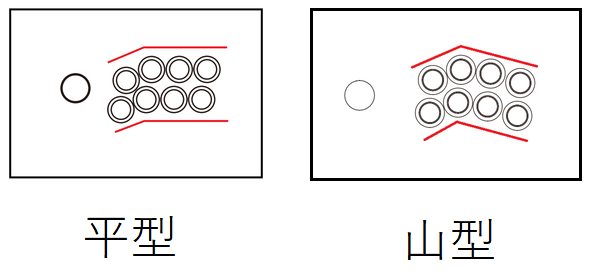
どちらが優れているという事はなく【もしゲームセンターでよくプレイしているゲームがあるなら、それと同じボタン配置を選ぶ】というぐらいで、ほぼアケコンを初めて使う方なら、ぶっちゃげどちらでも良く好みの問題になります。
ちなみに一般的に、平型は【ビュウリックス配置(※)】と呼ばれ、山型は【ノアール配置(※)】や【ブラスト配置(※)】と呼ばれます。平型と山型という呼び方は分かりやすいため使用しています。 また同じ平型のアケコンでもメーカーやモデルにより微妙に違ったりします。
【ノアール配置】ナムコの筐体のボタン配置の名称。
【ブラスト配置】セガのブラストシティ筐体のボタン配置の名称。
あと【平型はレバーとボタンの距離が狭く】【山型はレバーとボタンの距離が広い】という事もありますが、これも好みの問題になります。
次に手を置くスペースについてですが、値段の安いアケコンはサイズが小さく窮屈に感じます。逆に通常のフルサイズのアケコンは、サイズが大きいためゆったりと手を置く事ができ、窮屈に感じる事はないです。

最後に安定性についてですが、通常のフルサイズのアケコンは重量も重いためレバーをガチャガチャ動かしても安定して操作できます。 ミニサイズのアケコンはレバーをガチャガチャ動かすとアケコン自体も動いてしまい、安定した操作ができません。特に格闘ゲームの操作時に違いが出てきます。
| タイプ | 重量 |
|---|---|
| ミニサイズ | 0.5kg |
| コンパクトサイズ | 1.25~1.5kg |
| フルサイズ | 2~3.5kg |
2-2【レバーとボタン】【レバーとボタンの交換】

レバーとボタンは【三和電子】のレバーとボタンが最も良いとされています。そのため高級機のアケコンは【三和電子のレバーとボタン】を採用している物が多いです。
HORI製のアケコンのレバーとボタンは【HORI独自のレバーとボタン】を採用しています。RAZERの【PANTHERA EVO】は、レバーは【三和電子製】ですが、ボタンは【RAZER独自のメカニカルスイッチ】を採用しています。
ただアケコンは、レバーやボタンの交換が簡単にできます(ミニサイズは交換できません)。 HORIのアケコンでも三和電子のレバーとボタンに交換できますし、レバーやボタンが壊れた時も交換するだけで直す事ができます。そのためアケコンは非常に長持ちするコントローラーです(新型が出たら欲しくはなりますが)。
マウスのスイッチ交換のようにハンダごてを使う事はなく、工具は普通のプラスドライバーだけです。レバーボールを締める時に、マイナスドライバーもあれば便利ですが必須ではないです(身近な物で代用可能なため)。
また交換可能なボタンには様々な色があります。通常モデルの色違いの他にクリアカラー(透明)やゴールドカラー・シルバーカラーなどのボタンもあります。

また色違いの他に【静音性のあるレバ-とボタン】もあります。
おすすめのアーケードコントローラーのページの下部に【三和電子のレバーとボタン】も紹介しています。↗️
2-3【入力遅延】
入力遅延とは、アケコンのレバーやボタンを操作をして、その入力情報がどのくらいの速度でゲーム側に反映されるかを数値化した物です。遅延がなければないほど良いです。この差は値段に直結していて、値段の高いアケコンは入力遅延が優秀で、安いアケコンは劣る、という傾向になっています。
ただ値段の安いミニサイズのアケコンでも通常のゲームプレイなら気にならないと思います。ですのでインディーズゲームやアーケードアーカイブスのゲームなどのアクションゲームをプレイするなら値段の安いアケコンでも問題はないです。
インディーズゲームやアーケードアーカイブスのゲームをガチでプレイする方や、格闘ゲームをプレイする方ならミニサイズ以外のアケコンをお勧めします。
2-4【連射機能】【レバー切替機能】【ロック機能】
連射機能はボタンを押しっぱなしにしている間、ずっとボタンを連打している事にする機能です。2Dのシューティングゲームなどで、ゲーム側に連射機能が実装されていないゲームで効力を発揮します。基本アケコンには付いている機能ですが、格闘ゲームにフォーカスしたアケコンでは連射機能を搭載していないアケコンもあるので注意が必要です。
レバー切替機能は、ゲームパッドの【D-pad(十字キー)】【左スティック】【右スティック】のどれをレバーに割り当てるかという機能です。 格闘ゲームでは基本変えませんが、インディーズゲームやアーケードアーカイブスのゲームでは切り替える事があります。
ロック機能は、【PSボタン】【OPSIONSボタン】【SHAREボタン】などのボタンを無効にする機能です。ゲームプレイ中に間違って、それらのボタンを押さないための誤入力防止としてあります。
2-5【天面のデザイン変更】【オーディオ端子】
天面のデザイン変更ができるアケコンは、天板部分のデザインを差し替える事ができます。これによりオンリーワンなアケコンを作成できます。 お気に入りにのキャラクターの絵にしたりなど、人それぞれ好きなようにできます。格闘ゲームの大会の配信を見ていると目にする事がよくあります。
オーディオ端子は、そこにヘッドセットを接続すれば音声とマイクの機能を使用する事ができます。ただPS3やPCに接続する場合は使用できない事があります。
3【タイプ別 お勧めのアーケードコントローラー】
アケコンの特徴は分かりましたが、では具体的なアケコンの選び方に移ります。プレイするゲームやプレイスタイル毎にアケコンをタイプ別に分け、お勧めのアケコンの紹介へのリンクを貼っています。その中から自分に合っていそうなアケコンを選んで下さい。
各リンク先は全て【おすすめのアーケードコントローラー】↗️のページ内になります。
性能・機能共に十分にあり、格闘ゲーム初心者から上級者までお勧めでき、プロ格闘ゲーマーも使用しています。2Dシューティングゲーム(縦シュー・横シュー)やベルトアクションゲームをガチでプレイする方にもお勧め。
スタンダードモデルからサイズと値段をスタイリッシュにしたモデル。持ち運びに便利。初めてのアケコンとしてもお勧め。2Dシューティングゲーム(縦シュー・横シュー)やベルトアクションゲームのプレイにもお勧め。